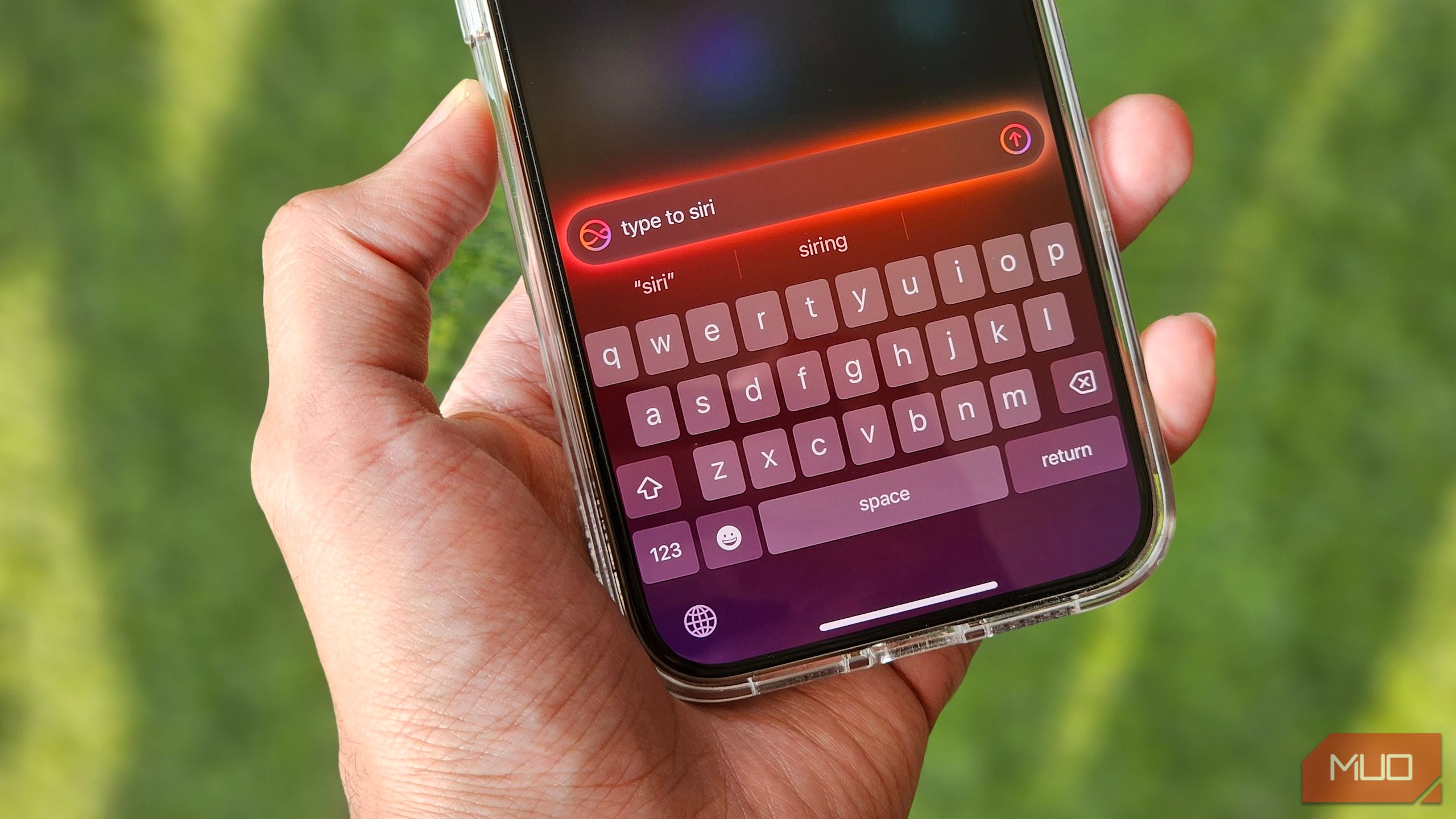استفاده از دستورات صوتی برای تعامل با سیری به شما این امکان را میدهد تا وظایف را انجام دهید و به درخواستها به صورت هندزفری پاسخ دریافت کنید و برای چندوظیفگی عالی است. با این حال، صحبت کردن با سیری ممکن است در مکان های عمومی احساس ناخوشایندی داشته باشد. خوشبختانه، میتوانید از Type to Siri برای دور زدن مکالمات ناخوشایند با تلفن خود استفاده کنید و در عین حال پاسخهای مورد نیاز خود را دریافت کنید.
خلاصه
- تایپ به سیری به دستورات تایپ اجازه میدهد بیصدا با هم تعامل داشته باشند و در مکانهای عمومی یا پر سر و صدا کاهش یابد.
- به روز رسانی شده در iOS 18.1 با رابط کاربری جدید و هوش اپل، Type to Siri در مدل های جدیدتر آیفون در دسترس است.
- با تغییر تنظیمات بر اساس مدل آیفون و ترجیح روش فعالسازی، Type to Siri را فعال کرده و از آن استفاده کنید.
استفاده از دستورات صوتی برای تعامل با سیری به شما این امکان را میدهد تا وظایف را انجام دهید و به درخواستها به صورت هندزفری پاسخ دریافت کنید و برای چندوظیفگی عالی است. با این حال، صحبت کردن با سیری ممکن است در مکان های عمومی احساس ناخوشایندی داشته باشد. خوشبختانه، میتوانید از Type to Siri برای دور زدن مکالمات ناخوشایند با تلفن خود استفاده کنید و در عین حال پاسخهای مورد نیاز خود را دریافت کنید.
Type برای سیری چیست؟
Type to Siri به شما این امکان را می دهد که با تایپ دستورات و پرس و جوهای خود به جای صحبت با صدای بلند با سیری تعامل داشته باشید. در حالی که این ویژگی به طور خاص برای افراد مبتلا به اختلالات گفتاری مفید است، اما برای همه ارزش ایجاد می کند.
نه تنها به از بین بردن ناهنجاری صحبت کردن با سیری در ملاء عام کمک می کند، بلکه شما را قادر می سازد تا به طور موثر با سیری در محیط های پر سر و صدا تعامل داشته باشید، جایی که شنیدن و درک شما برای سیری می تواند چالش برانگیز باشد.
Type to Siri برای اولین بار در iOS 11 به عنوان یک ویژگی دسترسی معرفی شد. با این حال، اپل متوجه شد که افراد بیشتری می توانند از آن بهره ببرند و نسخه بهبود یافته Type را با iOS 18.1 در سیری منتشر کرد. آخرین بهروزرسانی به Type به Siri یک رابط کاربری جدید میدهد، یک روش فعالسازی جدید را معرفی میکند، و آن را با ادغام Apple Intelligence آگاهتر از زمینه میکند. حتی میتوانید افزونه ChatGPT را فعال کنید تا برای درخواستهای پیشرفته کمک بگیرید.
کدام آیفون ها از سیری پشتیبانی می کنند؟
Type to Siri در تمام آیفونهایی که iOS 11 یا بالاتر دارند، در دسترس است. با این حال، برای استفاده از نسخه به روز شده آن، به آیفونی نیاز دارید که از Apple Intelligence پشتیبانی کند. در اینجا لیستی از مدل های آیفون با نسخه به روز شده آمده است:
- آیفون 15 پرو
- آیفون 15 پرو مکس
- آیفون 16
- آیفون 16 پلاس
- آیفون 16 پرو
- آیفون 16 پرو مکس
نحوه فعال کردن و استفاده از Type to Siri در آیفون
فعال کردن و استفاده از Type to Siri در آیفون ساده است. با این حال، این فرآیند برای مدلهای قدیمیتر و جدیدتر آیفون به دلیل تغییر مکان و ماشه متفاوت است.
فعال کردن و استفاده از Type to Siri در آیفون با هوش اپل
در آیفون های پشتیبانی شده توسط Apple Intelligence:
- تنظیمات را باز کنید.
- روی Apple Intelligence & Siri > Talk & Type to Siri ضربه بزنید.
- دکمه کنار Type to Siri را روشن کنید.
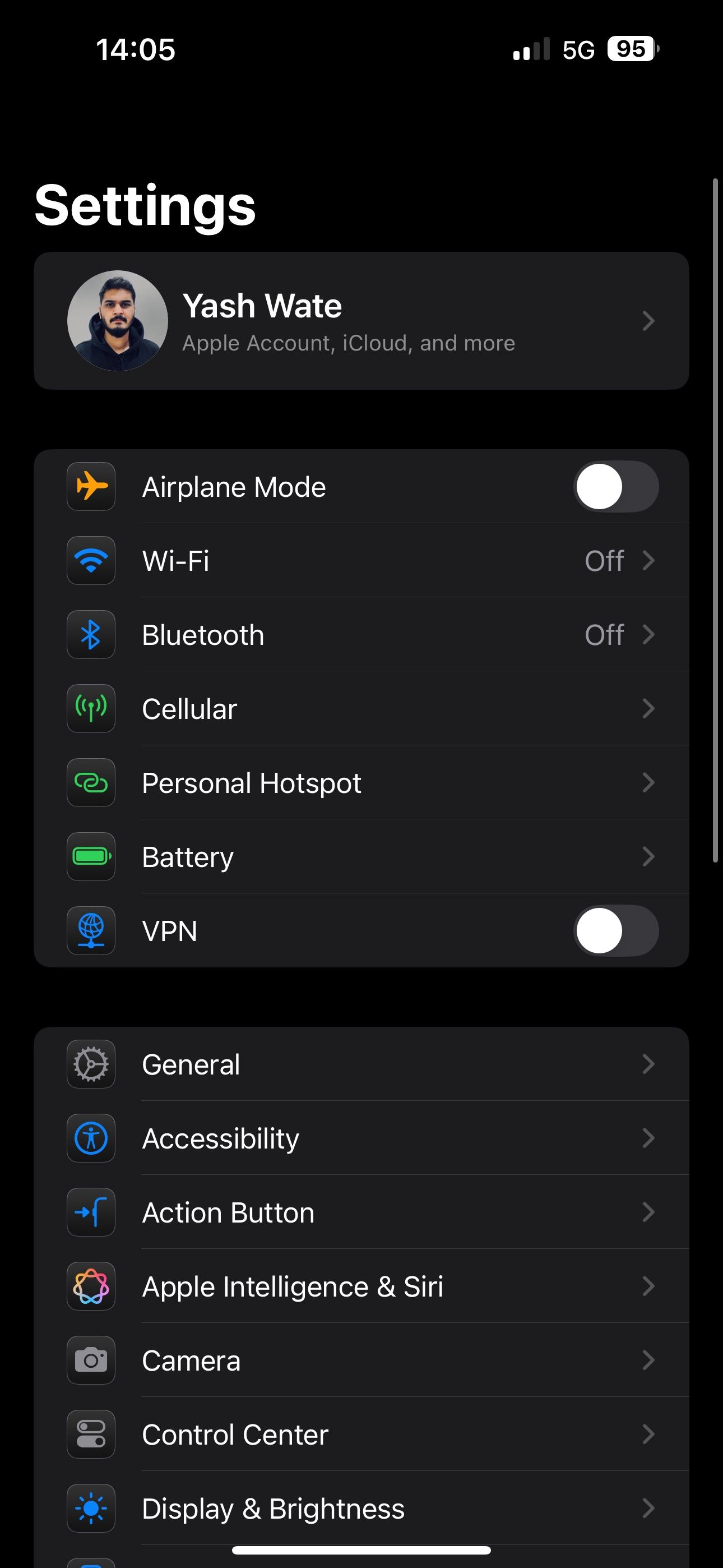
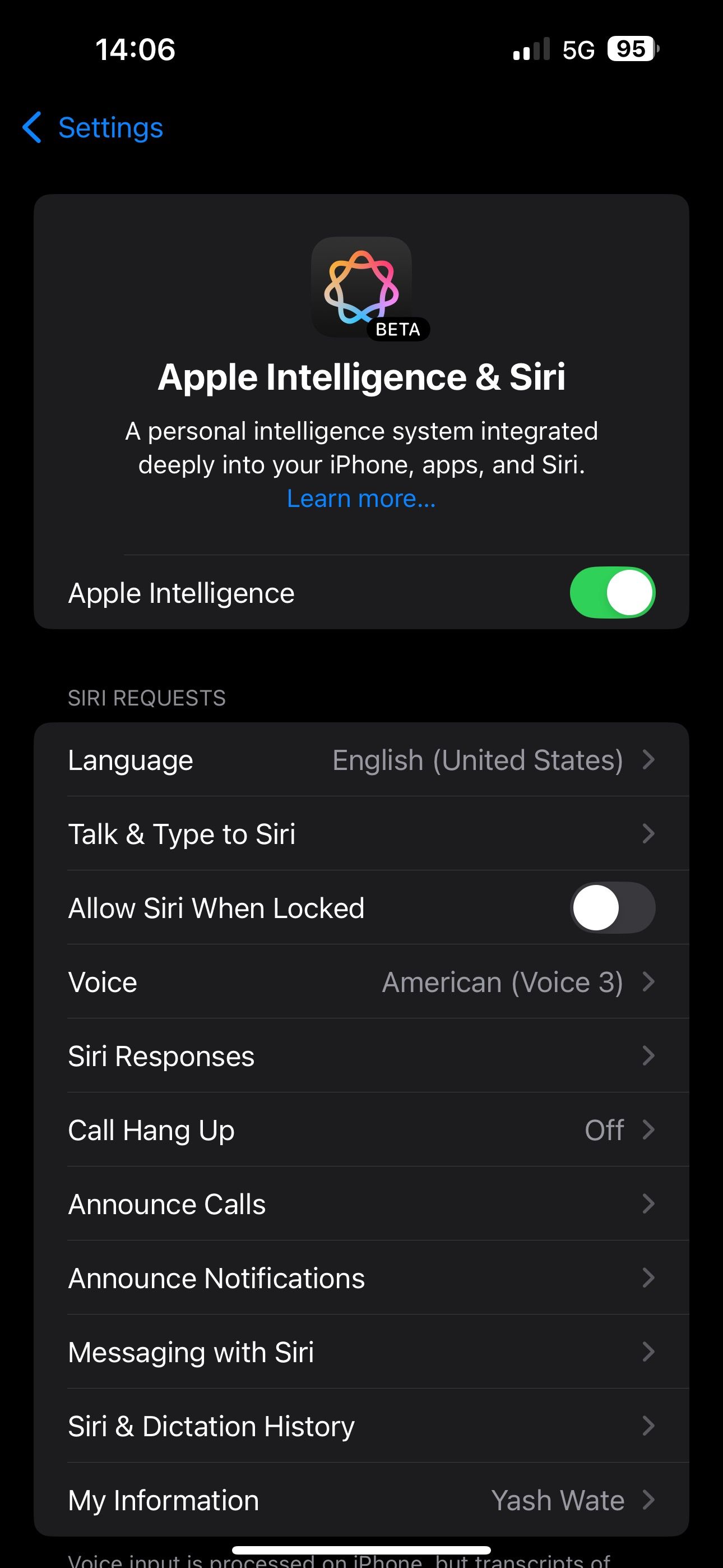
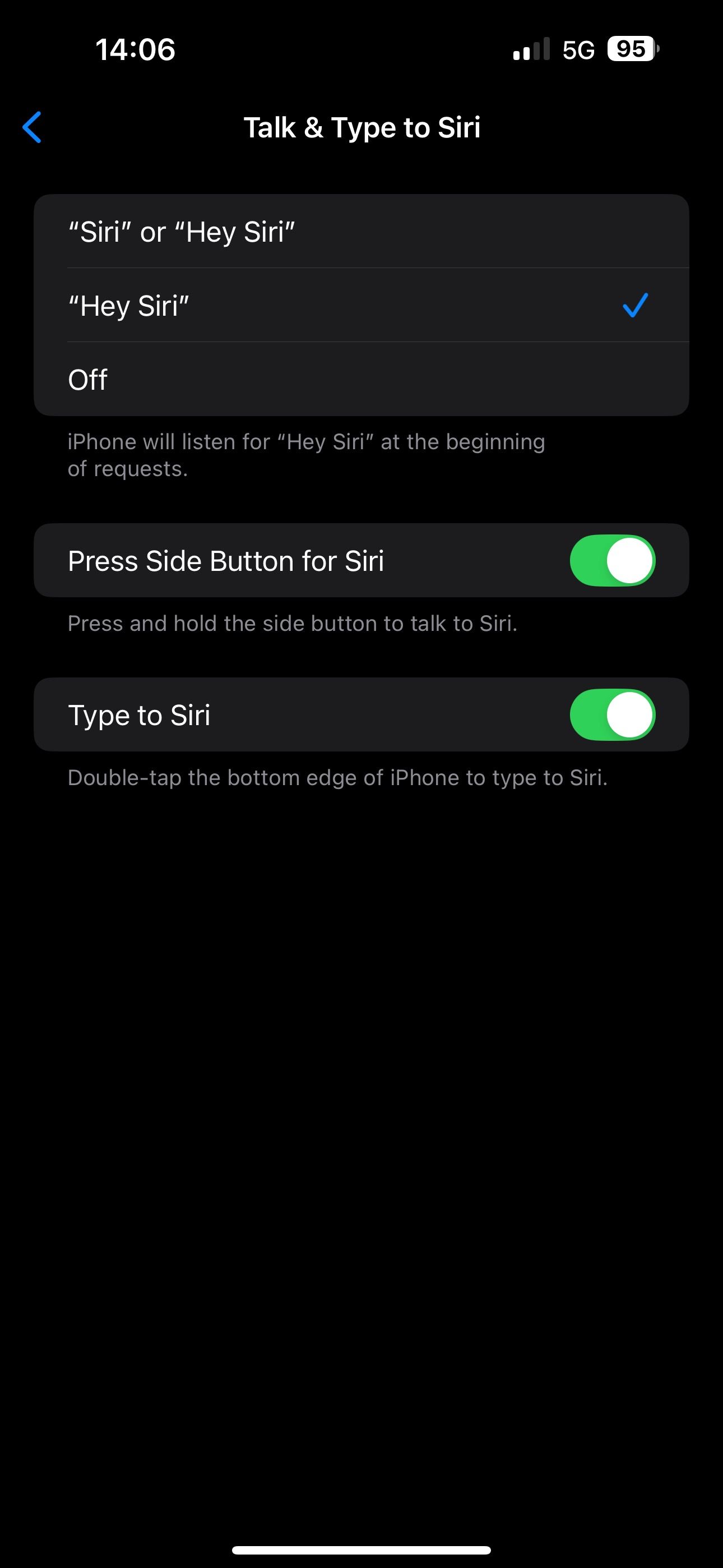
پس از فعال شدن، تنها کاری که باید انجام دهید این است که روی نوار افقی App Switcher در لبه پایین صفحه دوبار ضربه بزنید تا Type to Siri فعال شود. سپس شروع به تایپ درخواست یا دستور خود کنید و کلید ارسال را فشار دهید تا درخواست ارسال شود. سپس سیری به آن پاسخ خواهد داد.

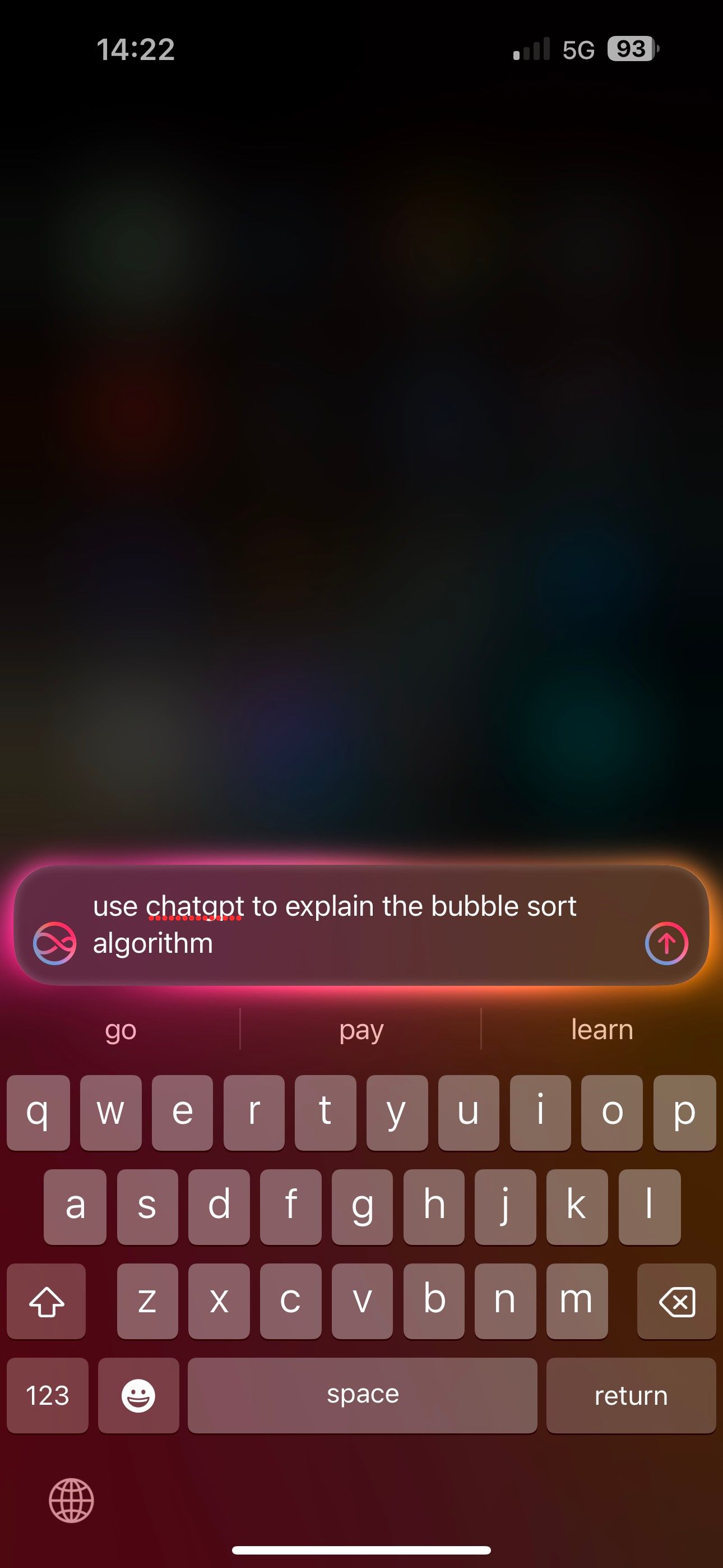
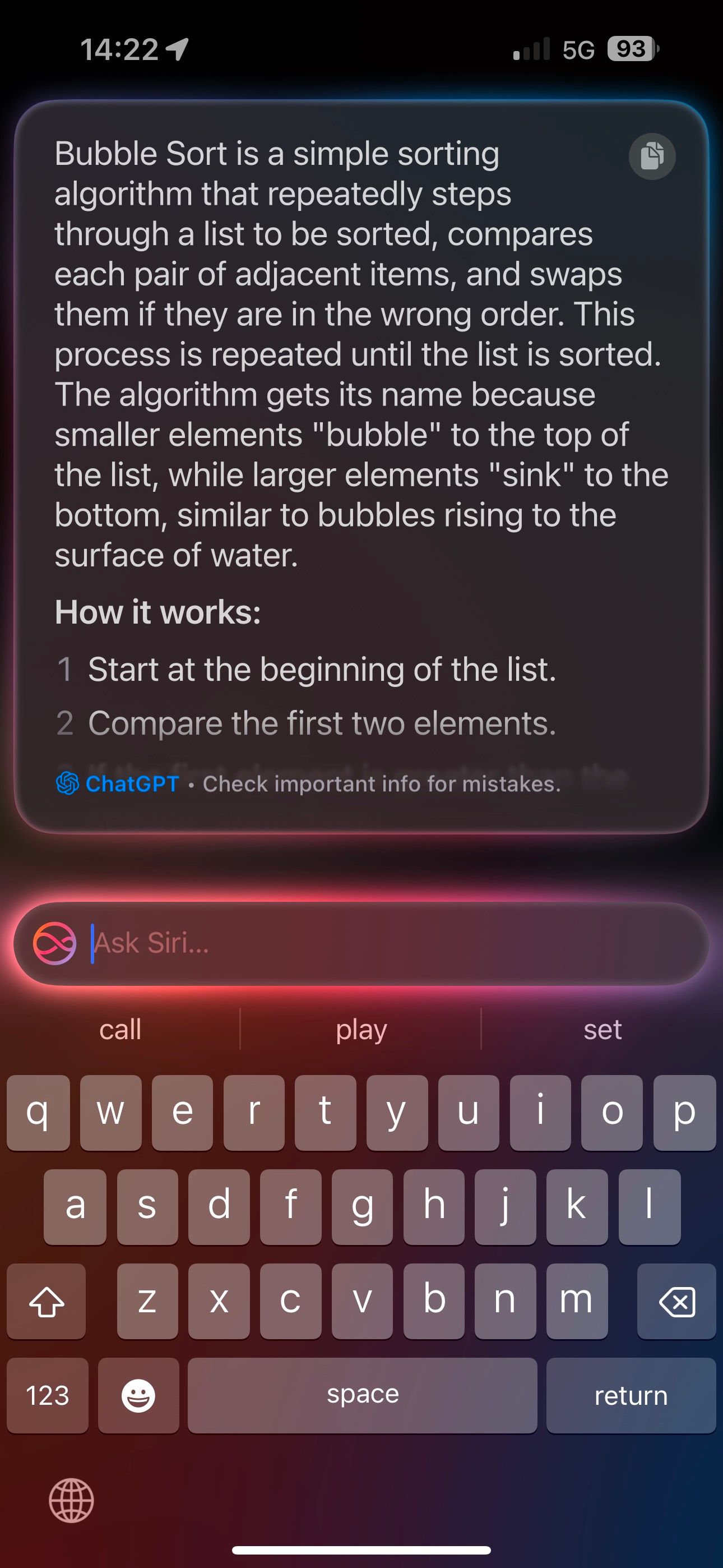
اگر ضربه زدن روی نوار App Switcher احساس ناخوشایندی داشت، میتوانید دکمه Action آیفون خود را سفارشی کنید تا Type را به Siri فراخوانی کنید. فقط Settings را باز کرده و Action Button را انتخاب کنید. سپس به Controls بروید و Choose a Control را بزنید. در نهایت Type to Siri را جستجو کرده و روی آن ضربه بزنید.
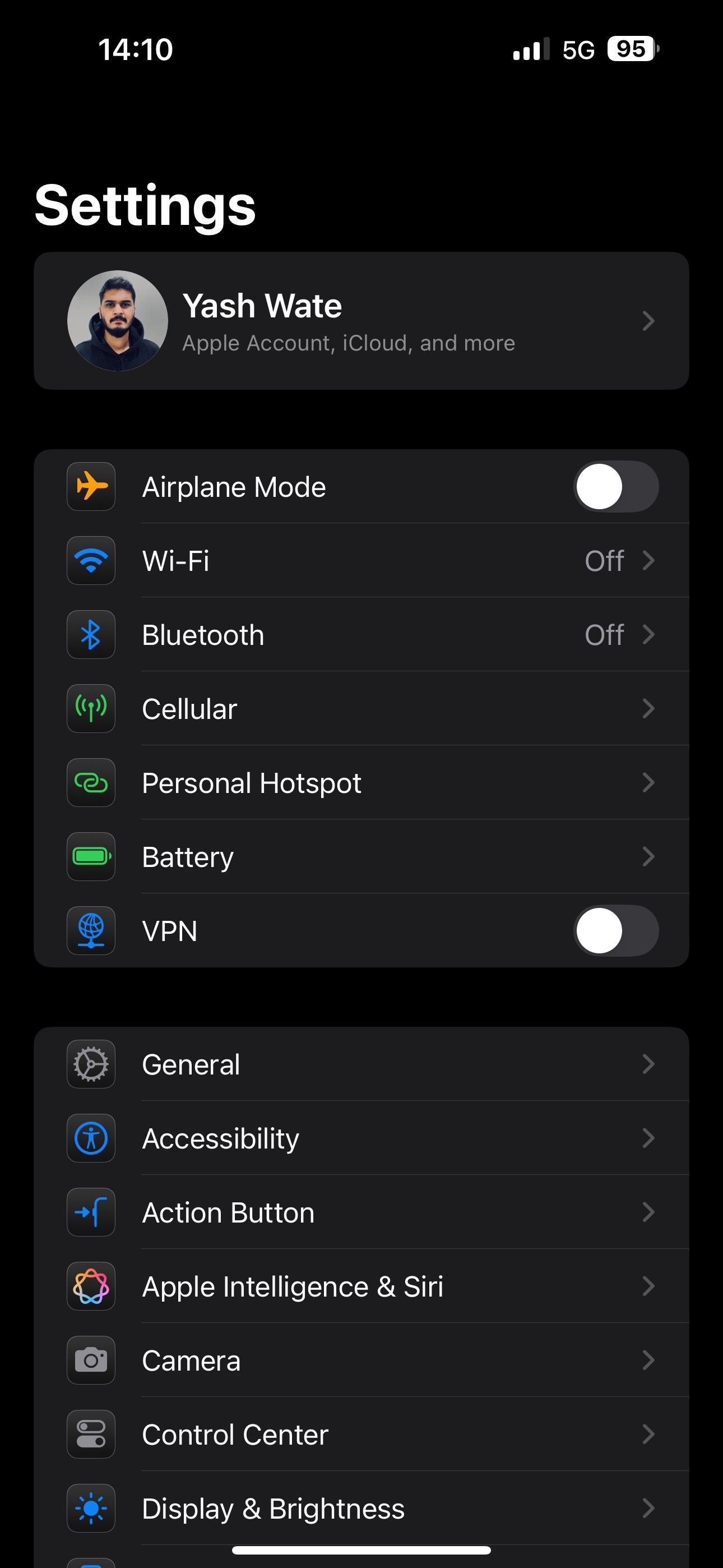
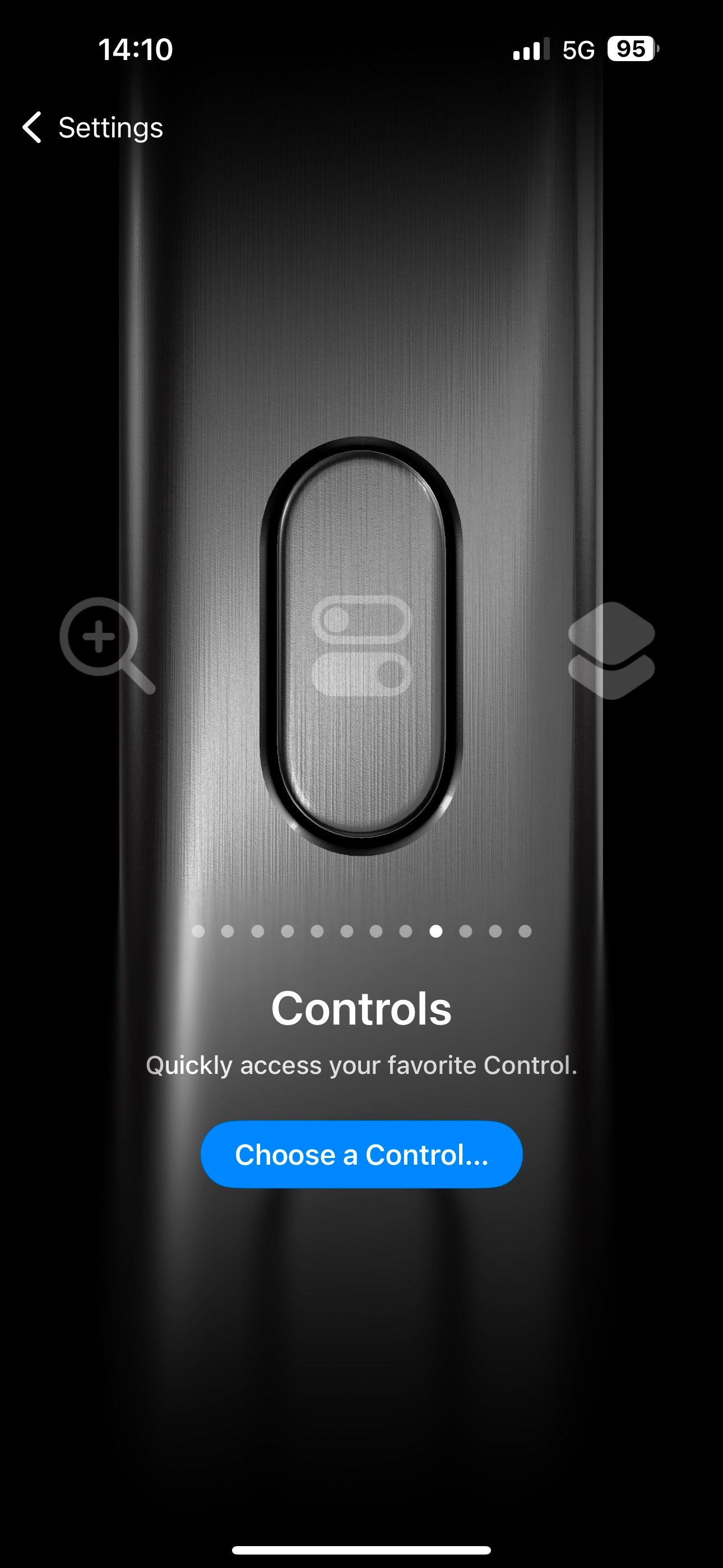

اکنون دکمه Action را فشار داده و نگه دارید تا Type to Siri فعال شود.
فعال کردن و استفاده از Type to Siri در آیفون های قدیمی
برای فعال کردن Type to Siri در آیفونهایی که از Apple Intelligence پشتیبانی نمیکنند، این مراحل را دنبال کنید:
- تنظیمات را باز کنید.
- به Accessibility > Siri بروید.
- گزینه Type to Siri را روشن کنید.
بستن
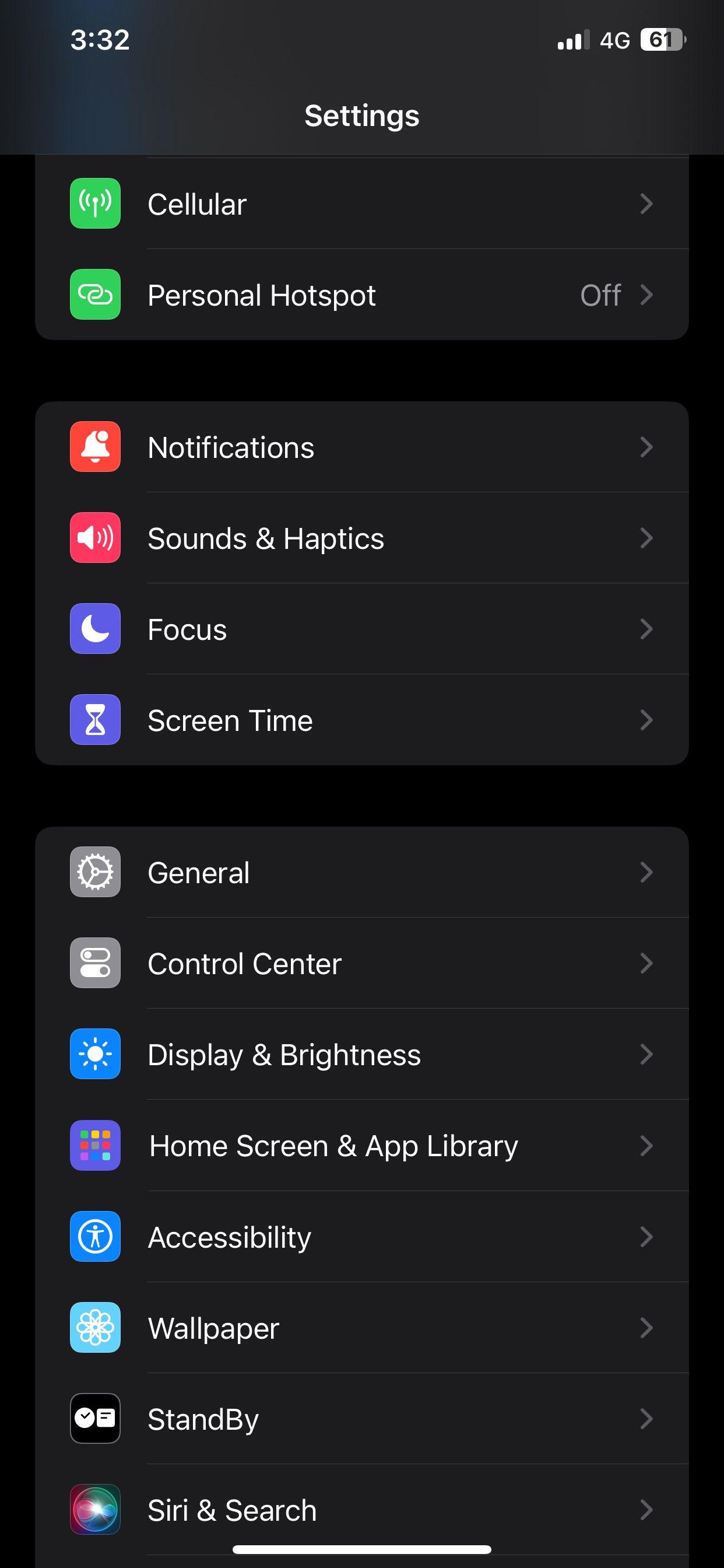
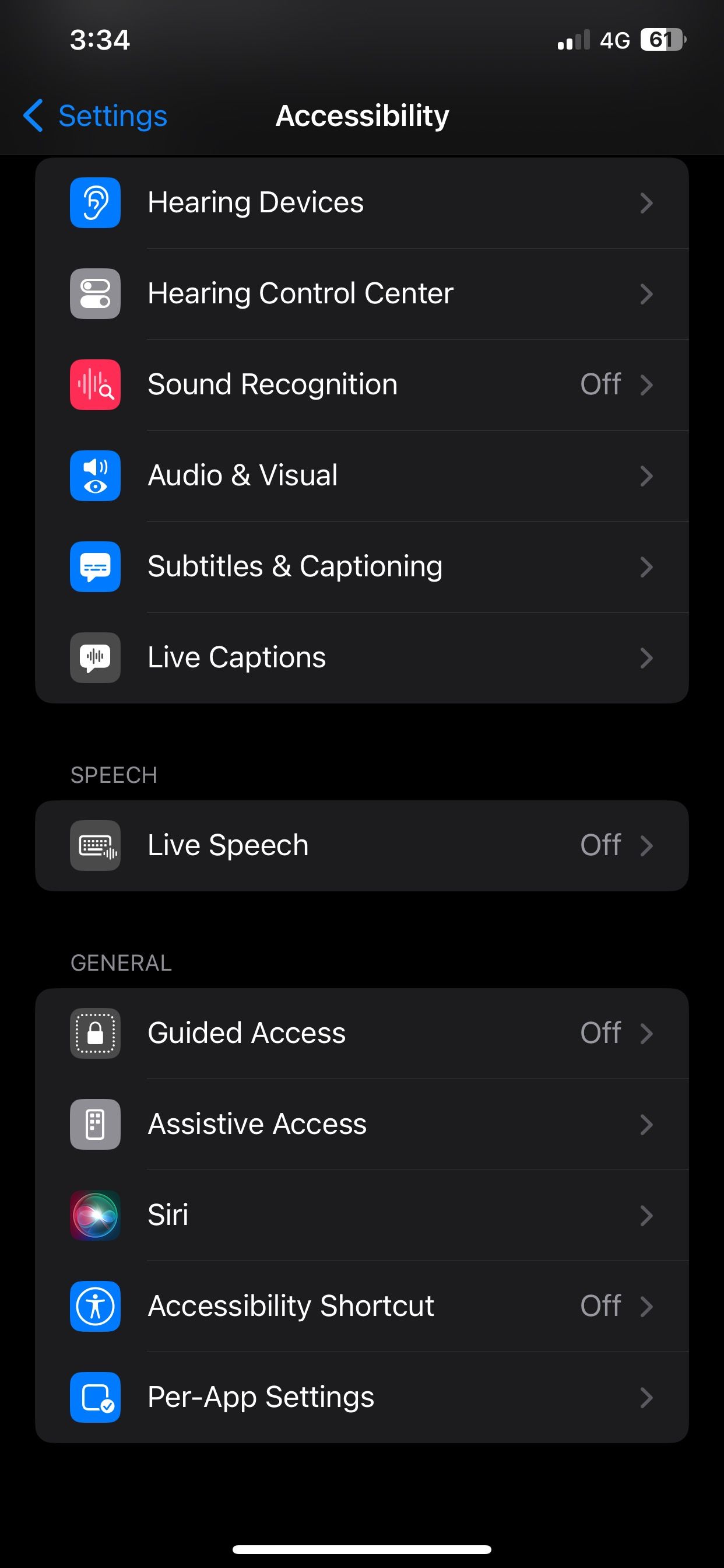
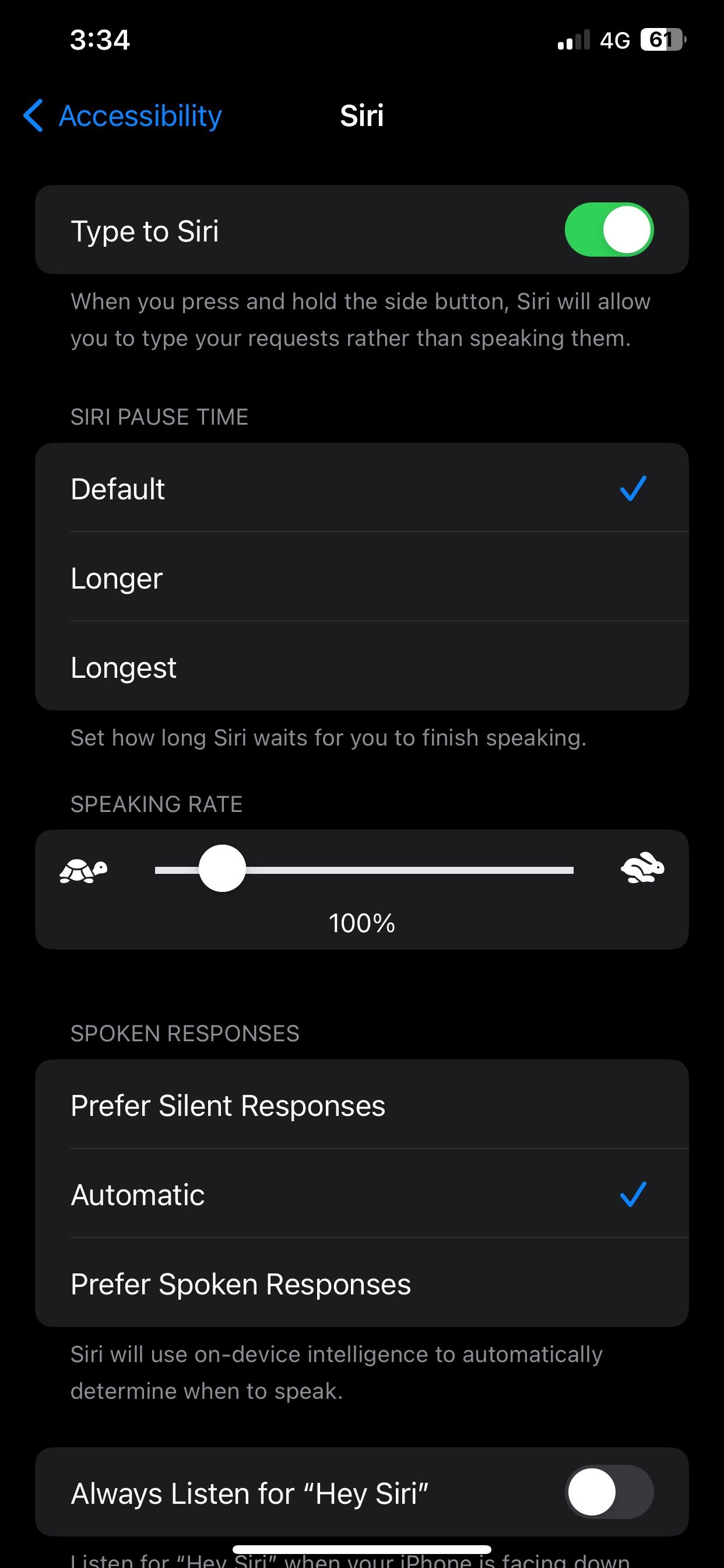
پس از اینکه Type to Siri را فعال کردید، دکمه Side را در آیفون خود فشار دهید تا آن را فراخوانی کنید. هنگامی که این صفحه کلید را نشان می دهد، هر دستور یا درخواستی را که برای Siri دارید تایپ کنید و پاسخ خواهد داد.
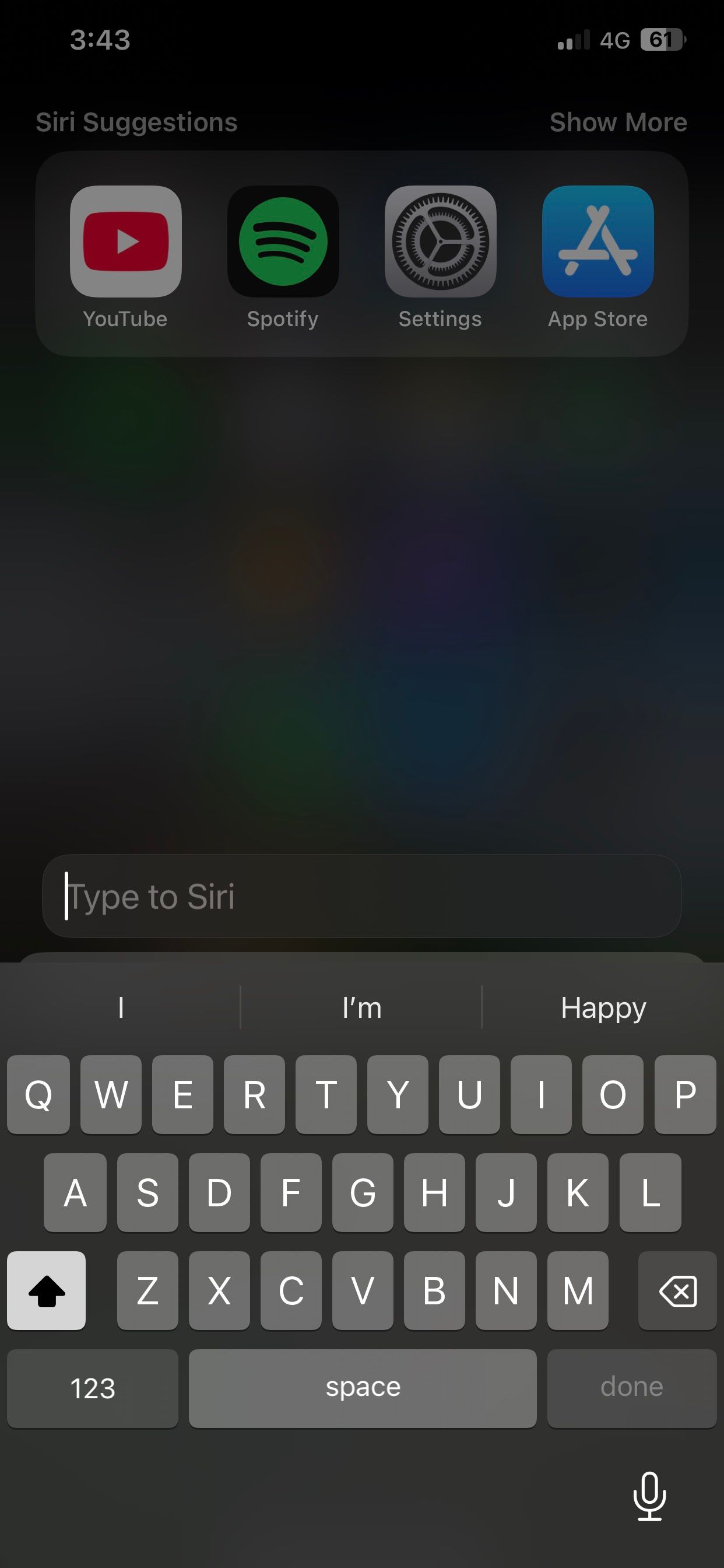
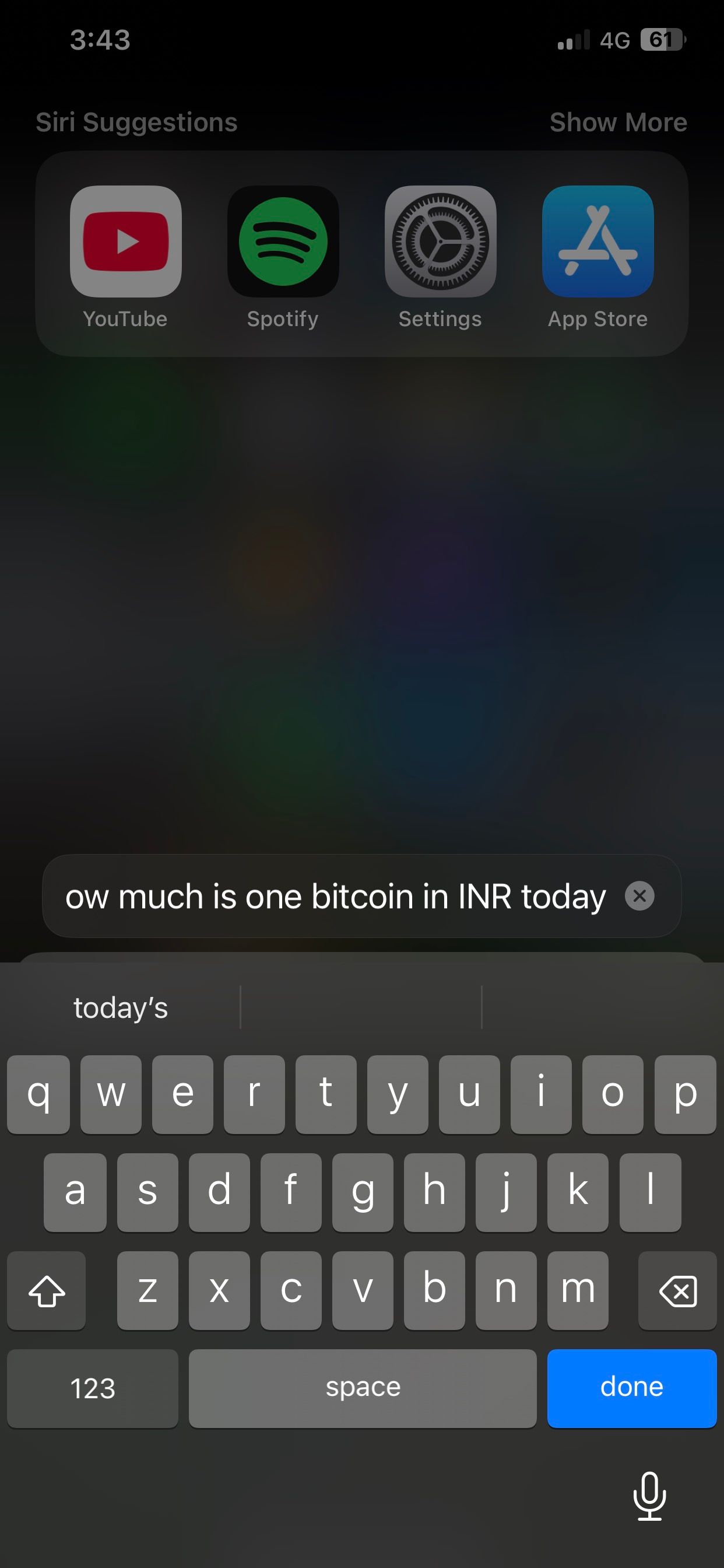
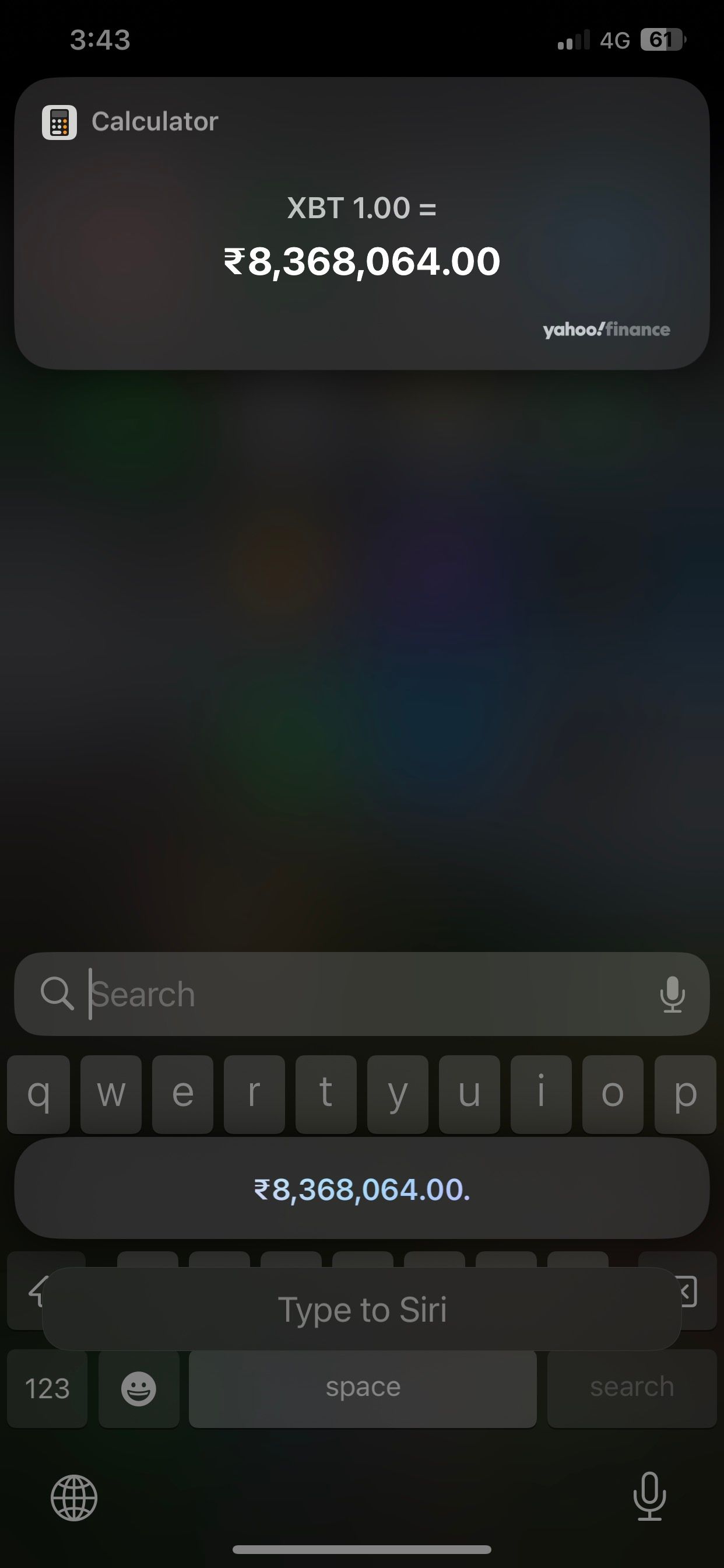
برخلاف iOS 18.1، سیری گاهی اوقات نمی تواند تعیین کند که چه زمانی با استفاده از متن درخواست می کنید و در عوض با استفاده از صدا پاسخ می دهد. اگر فکر میکنید بیشتر اوقات از Type to Siri استفاده میکنید، میتوانید به آن بگویید بیصدا پاسخ دهد. در صفحه تنظیمات سیری به قسمت Speken Responses رفته و گزینه Prefer Silent Responses را انتخاب کنید.
تایپ به سیری یک ویژگی مفید برای زمانی است که می خواهید با احتیاط با سیری تعامل داشته باشید. بنابراین، مطمئن شوید که آن را در آیفون خود فعال کنید، به خصوص اگر اغلب از Apple Intelligence یا Siri استفاده می کنید. انجام این کار عملکرد صوتی را غیرفعال نمی کند، بنابراین می توانید روش مورد نظر خود را برای کمک گرفتن از سیری بر اساس موقعیت انتخاب کنید.
علاوه بر آیفون، میتوانید از Type to Siri در مک نیز استفاده کنید. Type to Siri در مکهای دارای macOS High Sierra یا بالاتر موجود است، اگرچه برای استفاده از آخرین نسخه آن به یک Mac سازگار با Apple Intelligence و دارای macOS Sequoia نیاز دارید.